要创建新工作区,您必须单击"新建"按钮 - 创建新工作区.
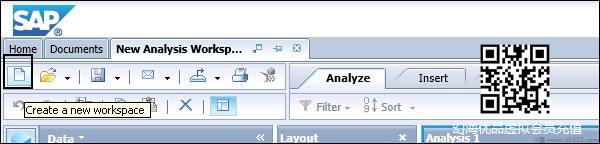
单击"新建"按钮时,系统将提示您选择数据源.您可以从下拉列表中选择以查看指向Cube/InfoProvider的所有连接或连接,或查看连接到BW OLAP源的查询/查询视图.
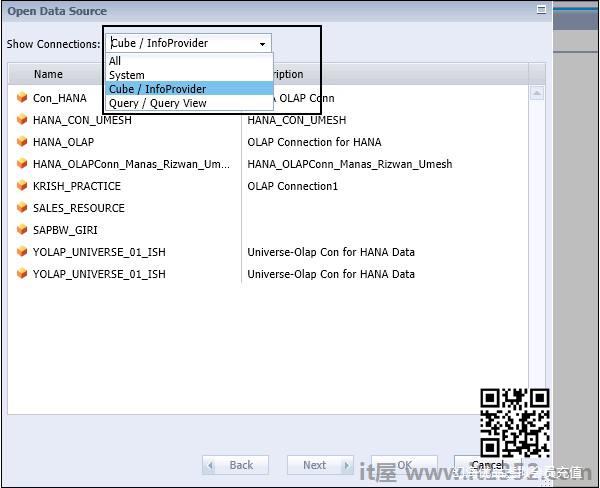
当您从下拉列表中选择"全部"时,您可以看到 :
OLAP Connections
Cube/InfoProvider
Query/QueryView
单击"下一步"按钮,您将看到源系统中使用此OLAP连接指向的所有建模视图/信息块的列表.
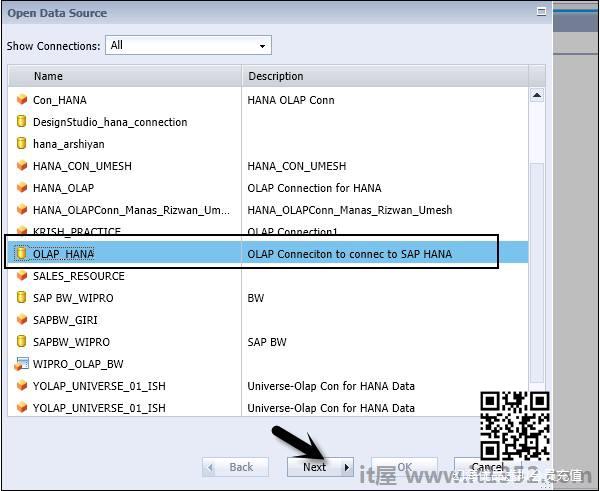
导航到顶部的"文件夹"选项卡.您还可以在源系统中使用InfoCube/Modeling View的名称执行搜索.
从源系统中选择InfoCube,然后单击"确定"按钮.
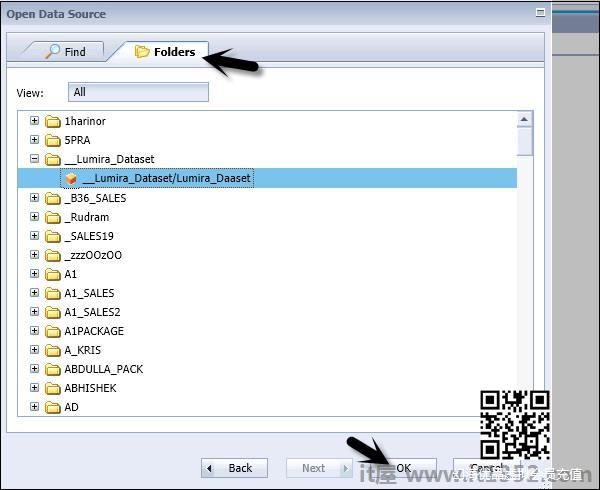
单击"确定"按钮后,所有度量和维度值都将添加到元数据资源管理器中在新的工作空间下.您可以在"任务"面板的"数据"选项卡下看到"信息块/建模视图"的名称.
您可以将不同的度量和维度值拖动到"布局"面板,以在分析中创建交叉表和图表窗格.
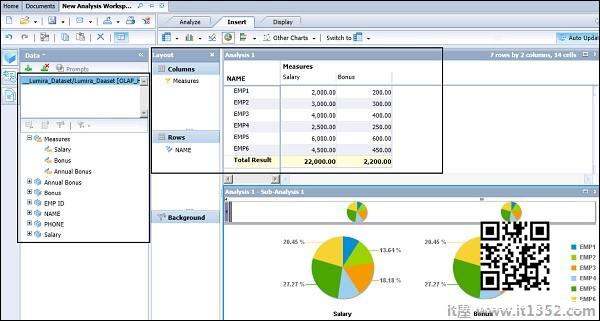
将图表添加到WS
要将图表添加到工作区,您必须导航到顶部的"插入"选项卡.您在插入下有不同的图表选项.当您在工作表上进行多次分析时,每个图表都指向工作区中的特定分析.
添加图表
在分析窗口中,您必须选择您希望图表链接到的组件 → 导航到"插入"选项卡,然后从可用图表中选择"图表".
这将添加图表作为子分析,链接到您选择的组件.添加的图表位于工作表上现有组件的下方或右侧.

以下图表类型在工具的"插入"选项卡下可用 : 号;
柱形图族
多线图
多饼图
条形图
其他图表
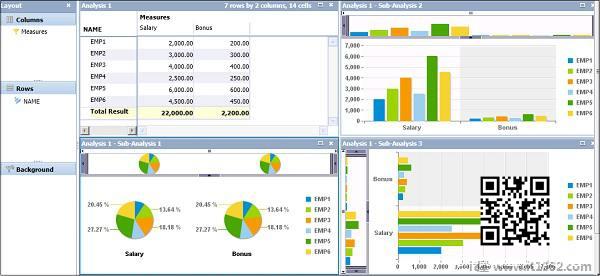
将交叉表添加到WS
在Analysis Edition for OLAP中,您可以添加交叉表作为分析或子分析.要添加交叉表作为子分析,请导航到屏幕顶部的"插入"选项卡.
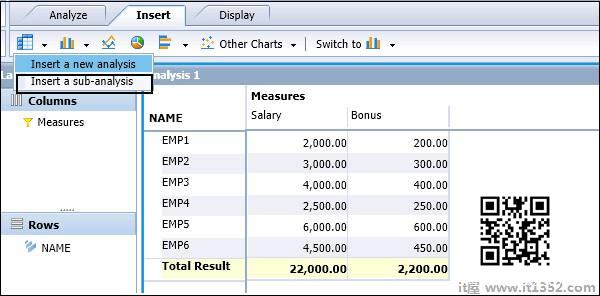
这会将交叉表添加为子分析,并链接到您选择的组件.交叉表添加到现有组件的右侧或下方.
将其添加为子分析时,它基于工作区中的现有对象.当您将其添加为新分析时,它会在现有对象的下方或右侧添加空白交叉表.
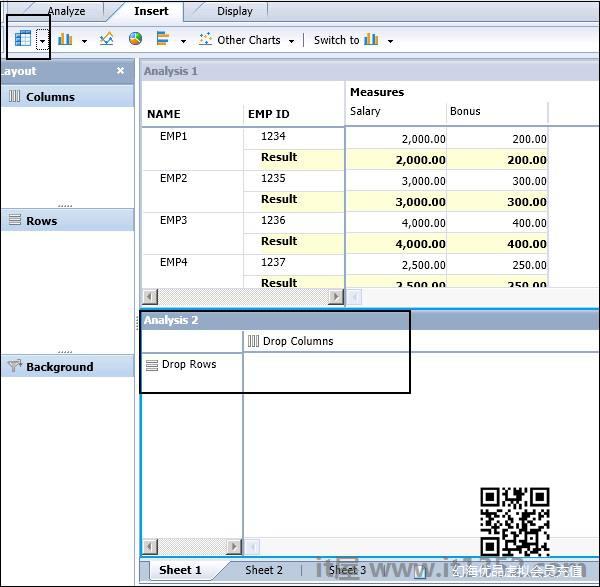
如何复制现有的交叉表或图表?
还可以复制现有的交叉表或图表.要复制对象,必须通过单击"分析"面板来选择对象.稍后,单击顶部的"复制"按钮.
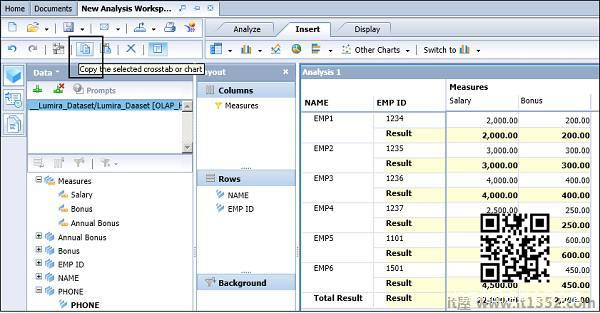
复制对象后,您可以将其粘贴到新工作表中.要粘贴对象,可以使用屏幕顶部的粘贴按钮.您也可以复制现有对象右侧或下方的对象.
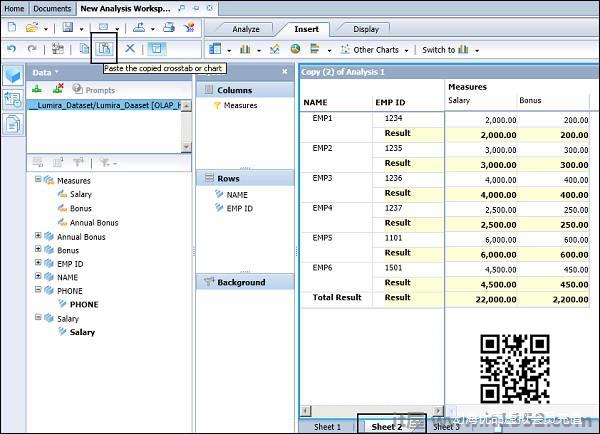
如果要删除组件,可以单击对象右上角的十字按钮.
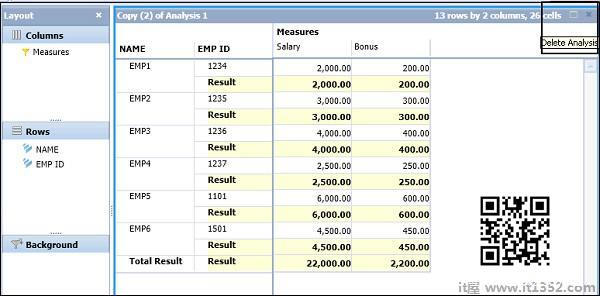
保存工作区
您还可以将工作区保存到BI平台资源库.您可以选择将更改保存到现有工作区,或将已修改的工作区另存为存储库中的新工作区.
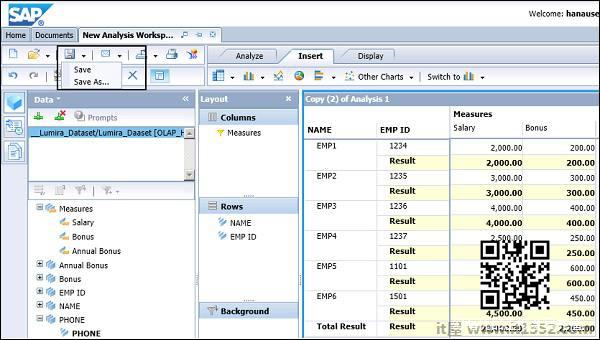
在下一个窗口中,您必须选择要保存工作区的文件夹.输入工作区的名称,然后单击"保存"按钮.
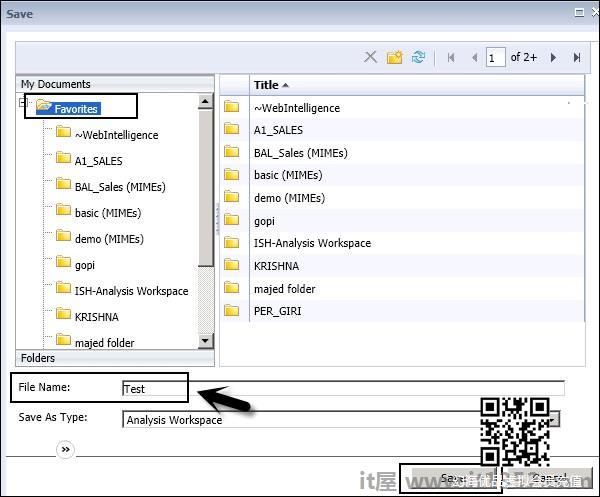
注意 : 在Analysis Edition for OLAP中,如果工作空间空闲几分钟,则会话终止之前会自动将工作空间的副本保存到"收藏夹"文件夹中.
当会话返回之前它被终止,自动保存周期被重置,下次你的工作空间闲置几分钟时,工作区会再次自动保存.